Hur du sparar dina favorit Tik Tok-videor

Se de olika sätten du kan ladda ner dina favorit Tik Tok-videor. Här är hur.
Ett bildspel är ett bra sätt att minnas goda tider. Eftersom du redan är en TikTok-användare varför installera en annan app när du kan skapa ett snyggt bildspel med en app du redan har?
Du kan välja mellan en mängd olika stilar och om du vill sätta din egen personliga prägel på bildspelet med klistermärken och effekter. Det finns en hel del alternativ du kan använda för att förbättra bildspelet.
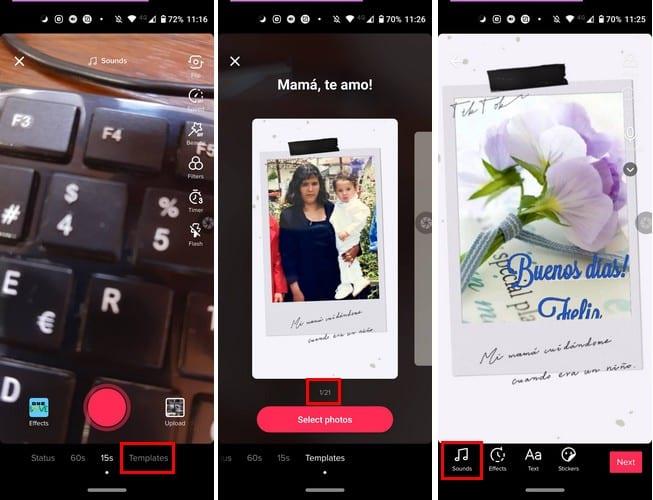
När du först öppnar TikTok, tryck på plusikonen längst ner. På nästa sida trycker du på alternativet Mallar längst ner till höger.
Precis under varje bildspelsalternativ ser du att du är i den första av 21 bildspelsstilar. När du glider mellan varje bildspel kommer det att berätta hur många bilder du kan lägga till högst upp.
När du ser en bildspelsstil du gillar trycker du på den röda knappen Välj foton och väljer dina bilder. Bildspelet tar bara några sekunder att skapa.
Varje stil kommer redan att ha en låt tillagd. Men det betyder inte att du har fastnat för den låten. På sidan där TikTok visar dig en förhandsvisning av ditt bildspel, tryck på ljudikonen och välj din nya låt. Kom ihåg att trycka på bocken för att spara ditt val.
Du kommer också att se alternativ för att lägga till effekter, text, klistermärken och filter till ditt bildspel.
TikTok har ett bra urval av bildspelsstilar som du kan lägga upp. Eftersom alla har sina speciella gillar och ogillar, kanske det inte har allt du letar efter, men det är värt ett försök. Vilka funktioner skulle du lägga till för att göra bildspelsfunktionen bättre? Dela dina tankar i kommentaren nedan.
Se de olika sätten du kan ladda ner dina favorit Tik Tok-videor. Här är hur.
TikTok är en app som nyligen döpts om, tidigare känd som Musically. Det är en cool, fräsch och innovativ app. Det låter människor i alla åldrar göra sextio minuter,
Njut av alla TikTok-videor du vill ha utan att behöva titta på vattenstämpeln. Se vilka steg du behöver följa för att göra det.
Ett bildspel är ett bra sätt att minnas goda tider. Eftersom du redan är en TikTok-användare varför installera en annan app när du kan skapa ett snyggt bildspel Att skapa en bildbild i TikTok är roligt och enkelt med denna handledning.
Se hur du enkelt och snabbt kan blockera alla användare på Tiktok. Processen tar mindre än en minut.
Inget konto behövs; se hur du tittar på TikTok-videor utan att skapa ett konto.
Fungerar inte TikTok? Här är några användbara tips som hjälper dig att fixa TikTok och appen att få det att fungera igen.
TikTok är en fantastisk videodelningsplattform för sociala medier där du kan se alla typer av videor. Om du känner att du har fått nog av TikTok och vill ringa
Om du letar efter ett uppfriskande alternativ till det traditionella tangentbordet på skärmen, erbjuder Samsung Galaxy S23 Ultra en utmärkt lösning. Med
Vi visar hur du ändrar markeringsfärgen för text och textfält i Adobe Reader med denna steg-för-steg guide.
För många användare bryter 24H2-uppdateringen auto HDR. Denna guide förklarar hur du kan åtgärda detta problem.
Lär dig hur du löser ett vanligt problem där skärmen blinkar i webbläsaren Google Chrome.
Undrar du hur du integrerar ChatGPT i Microsoft Word? Denna guide visar dig exakt hur du gör det med ChatGPT för Word-tillägget i 3 enkla steg.
Om LastPass misslyckas med att ansluta till sina servrar, rensa den lokala cacheminnet, uppdatera lösenordshanteraren och inaktivera dina webbläsartillägg.
Microsoft Teams stöder för närvarande inte casting av dina möten och samtal till din TV på ett inbyggt sätt. Men du kan använda en skärmspeglingsapp.
Referenser kan göra ditt dokument mycket mer användarvänligt, organiserat och tillgängligt. Denna guide lär dig hur du skapar referenser i Word.
I den här tutoren visar vi hur du ändrar standardzoominställningen i Adobe Reader.
Upptäck hur man fixar OneDrive felkod 0x8004de88 så att du kan få din molnlagring igång igen.














